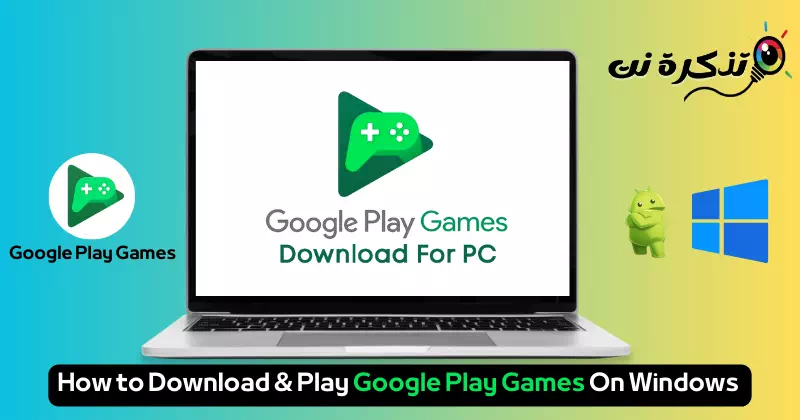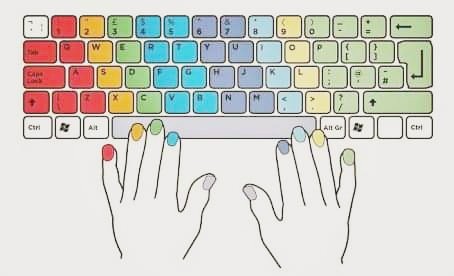iepazīt mani Kā lejupielādēt un spēlēt Google Play spēles operētājsistēmā Windows PC 2023. gadā.
Kad Microsoft uzsāka operētājsistēmu Windows 11, tā parādīja savu plānu palaist mobilās spēles datorā. Kopš seniem laikiem ikviens spēlētājs ir gaidījis iespēju spēlēt mobilās spēles uz lielāka ekrāna, piemēram, klēpjdatora vai klēpjdatora ekrāna.
Jaunā Windows 11 sistēma atbalsta Android lietotnes un spēles, taču tam ir jāiestata pakalpojumu apakšsistēma operētājsistēmai Linux (WSL), un lietotājiem ir jāpaļaujas uz Amazon App Store. Papildus šim iestatījumam ir arī citi veidi, kā spēlēt mobilās spēles datorā.
Jaunākais un vienkāršākais veids, kā to izdarīt, ir izmantot emulatorus, piemēram, NoxPlayer أو BlueStacks أو LDPlayer un tamlīdzīgi. Tomēr Android emulatori personālajam datoram saskaras ar problēmu, ka tie bieži mēģina instalēt komplektā iekļauto programmatūru, kas palielina sistēmas resursu patēriņu.
Tagad Google ir nācis klajā ar plānu, lai apmierinātu lietotājus, kuri vēlas palaist Google Play spēles datorā. Google Play darbvirsmas spēļu lietotne ir oficiāli pieejama operētājsistēmai Windows; Tādējādi lietotāji var pārlūkot, lejupielādēt un spēlēt noteiktu grupu mobilo spēļu savā Windows galddatorā vai klēpjdatorā.
Kas ir Google Play spēļu lietotne personālajam datoram?

Google Play spēles personālajam datoram ir oficiāla Google piedāvātā lietojumprogramma, kas ļauj pārlūkot, lejupielādēt un spēlēt mobilās spēles savā Windows datorā vai klēpjdatorā.
Šī lietotne ļauj baudīt iecienītākās Android spēles datorā un piedāvā uzlabotu spēļu pieredzi. Tas tiek nodrošināts ar tastatūras un peles pieejamību, netraucētu sinhronizāciju starp ierīcēm un integrāciju ar Google Play punktiem.
Vēl viena svarīga iezīme ir tā, ka jebkurā laikā un no jebkuras vietas varat turpināt spēli no vietas, kur to pārtraucāt. Lietotne Google Play spēles sinhronizē jūsu progresu un spēļu bibliotēku visās jūsu pievienotajās ierīcēs. Pietiek pierakstīties ar savu Google ierīces kontu, lai izbaudītu unikālu spēļu pieredzi, izmantojot Google Play spēles.
Lejupielādējiet Google Play spēles savā datorā

Pirms oficiālās Google Play spēļu lietotnes PC iznākšanas vienīgais veids, kā instalēt lietotni datorā, bija Android emulatori. Izmantojot oficiālās Google Play spēļu lietotnes beta versiju, kas tagad ir pieejama lejupielādei, varat to lejupielādēt savā datorā vai klēpjdatorā.
Ja vēlaties lejupielādēt Google Play spēles datorā, turpiniet lasīt šo rakstu. Šajā rakstā ir aprakstīts, kā lejupielādēt, instalēt un izmantot Google Play spēles savā Windows datorā. Tātad sāksim.
Prasības Google Play spēlēm datorā:
Pirms sākat lietot pakalpojumu Google Play spēles datorā, pārbaudiet, vai jūsu ierīce atbilst tālāk norādītajām prasībām.
- OS: Windows 10 (versija 2004).
- Uzglabāšanas vieta: Pieejama 10 GB SSD krātuve.
- grafikas procesors: Grafikas apstrādes vienības tips Intel UHD Graphics 630 vai tam līdzvērtīgu veidu.
- Dziednieks: CPU ar 4 fiziskās apstrādes kodoliem (dažām spēlēm var būt nepieciešams Intel procesors).
- RAM: 8 GB RAM (RAM).
- Windows administratora konts.
- Aparatūras virtualizācijai jābūt iespējotai (Aparatūras virtualizācija).
Šīs minimālās sistēmas prasības negarantē, ka visas spēles darbosies jūsu datorā, jo prasības katrai spēlei ir atšķirīgas. Dažas spēles arī ļauj pielāgot veiktspēju atkarībā no datora specifikācijām.
Kā datorā lejupielādēt Google Play spēles?
Tagad, kad Google Play spēles ir oficiāli pieejams personālajam datoram, varat apmeklēt oficiālo Google Play spēļu vietni un lejupielādēt beta lietotni. Turklāt, lai datorā lejupielādētu un instalētu Google Play spēles, varat veikt tālāk norādītās darbības.
- Atveriet savu iecienītāko tīmekļa pārlūkprogrammu (Priekšroka tiek dota Chrome). Pēc tam dodieties uz Šī tīmekļa lapa.
- Kad tīmekļa lapa ir atvērta, noklikšķiniet uz "Lejupielādēt beta versijulai lejupielādētu demonstrāciju, kas atrodas augšējā labajā stūrī vai apakšā.





Tā tas bija! Tādā veidā varat lejupielādēt un instalēt Google Play spēļu beta lietotni savā datorā. Paredzams, ka instalēšanas process ilgs aptuveni 10–15 minūtes.
Kā instalēt un spēlēt spēles pakalpojumā Google Play spēles personālajam datoram?
Kad lietotne Google Play spēles ir instalēta jūsu datorā, varat piekļūt katalogam un instalēt vajadzīgās spēles. Lūk, kā instalēt un spēlēt spēles:
- Meklējiet lietotni Google Play spēles Operētājsistēmā Windows 11 meklējiet sistēmu un atveriet lietotni.




Tieši tā! Šādi varat instalēt un spēlēt spēles lietotnē Google Play spēles personālajam datoram. Varat veikt tās pašas darbības, lai datorā instalētu dažādas spēles no lietotnes Google Play spēles.
Lietotnes Google Play spēles beta versijas pieejamība
Lai gan lietotnes Google Play spēles beta versija pašlaik ir pieejama vairāk nekā 100 reģionos, tā vēl nav sasniegusi visus reģionus. Ikviens, kurš dzīvo atbalstītajos reģionos un kuram ir piemērots konts, var lejupielādēt un izmantot beta lietotni datorā.
Dažās valstīs vai reģionos var būt nepieciešama vecuma pārbaude; Lietotājiem ir arī jāiestata sava spēles valsts atbalstītajā valstī vai reģionā. Jūs varat apmeklēt Šī lapa Lai noskaidrotu, vai Google Play spēļu beta versija ir pieejama jūsu valstī/reģionā.
Kādas spēles ir pieejamas Google Play spēļu beta lietotnē?

Pašlaik Google Play spēļu beta lietotnē ir pieejami simtiem spēļu. Turklāt regulāri tiek pievienotas jaunas spēles, tāpēc ir svarīgi sekot līdzi jaunām spēlēm.
Pārbaudiet šo saiti, ja vēlaties uzzināt, kuras spēles ir pieejamas Google Play spēļu beta versijā.
Lietotnes Google Play spēles funkcijas operētājsistēmā Windows

Google Play spēļu datora lietotne ir optimizēta tā, lai tā būtu piemērota lietošanai personālajā datorā, un tā piedāvā vairākas funkcijas, lai uzlabotu jūsu spēļu pieredzi. Tālāk ir norādītas dažas no visredzamākajām personālajam datoram paredzētās lietotnes Google Play spēles funkcijām.
Bezmaksas
Jā, jaunāko Google Play spēļu beta versiju var lejupielādēt, instalēt un lietot 100% bez maksas. Personālajam datoram paredzētās lietotnes Google Play spēles kopiju varat iegūt oficiālajā Play spēļu vietnē.
Viedtālruņu spēles datorā
Lai gan lietotne Google Play spēles pilnībā neaizstāj Android emulatorus, viedtālruņa spēles varat baudīt lielākā ekrānā. Varat izmēģināt lielākas un drosmīgākas viedtālruņu spēļu versijas spēļu platformā, ko piedāvā Google personālajam datoram.
Uzlabota kontrole
Tā kā datora lietotne Google Play spēles darbojas lielākā ekrānā, varat izmantot peli un tastatūru, lai palielinātu veiklību un uzlabotu veiktspēju. Tādējādi darbvirsmas lietojumprogramma ir laba izvēle, lai uzlabotu un uzlabotu jūsu spēļu pieredzi.
Uzlabota grafika
Lielāko daļu Google Play spēļu var spēlēt datorā bez īpaša GPU. Spēles ir optimizētas, lai nodrošinātu uzlabotu grafisko veiktspēju un savietojamību ar datora aparatūras specifikācijām.
Sinhronizējiet progresu
Google Play spēļu datora lietotne sinhronizē jūsu progresu un spēļu bibliotēku dažādās ierīcēs, izmantojot jūsu Google konta pieteikuminformāciju. Tādējādi varat atsākt spēles no vietas, kur to pārtraucāt, piesakoties savā Google kontā.
Pelniet balvas, kamēr spēlējat
Google Play punkti ir viena no svarīgākajām Google Play spēļu funkcijām. Jūs saņemsiet punktus, pērkot preces pakalpojumā Google Play spēles. Varat savākt Play punktus no datora lietojumprogrammas un izpirkt tos izpirkšanai.
Šīs bija dažas no ievērojamākajām personālajam datoram paredzētās lietotnes Google Play spēles funkcijām. Lai izpētītu visas tā funkcijas, tas ir jālejupielādē un jāizmanto datorā.
Šī rokasgrāmata bija par to, kā datorā lejupielādēt Google Play spēļu izmēģinājuma versiju. Mēs esam arī kopīgojuši darbības, lai instalētu lietotni un spēlētu spēles. Neaizmirstiet komentāru sadaļā dalīties pieredzē par Google Play spēļu lietotni personālajam datoram.
Secinājums
Google Play spēles personālajam datoram piedāvā uzlabotu spēļu pieredzi lielākā ekrānā, kur varat lejupielādēt un instalēt savas iecienītākās spēles no Google Play veikala un baudīt tās savā datorā. Lietojumprogrammai ir daudz priekšrocību, tostarp iespēja izmantot viedtālruņa spēles datora ekrānā, uzlabot spēļu pieredzi, izmantojot peli un tastatūru, kā arī uzlabot grafiku, lai nodrošinātu to saderību ar datora specifikācijām.
Ja jūsu progress un spēļu bibliotēka ir sinhronizēta visās jūsu ierīcēs, varat turpināt no vietas, kur pārtraucāt, nezaudējot progresu. Lietojumprogramma arī ļauj nopelnīt balvas un punktus spēlējot, kas papildina motivācijas aspektus.
Visbeidzot, ja esat viedtālruņu spēļu cienītājs un vēlaties tās spēlēt personālajā datorā ar labāku pieredzi, Google Play spēles personālajam datoram ir laba izvēle. Veicot minētās darbības, varat to lejupielādēt, instalēt un datora ekrānā sākt baudīt plašu spēļu klāstu.
Mēs ceram, ka šis raksts jums būs noderīgs Kā lejupielādēt un spēlēt Google Play spēles operētājsistēmā Windows. Dalieties ar savu viedokli un pieredzi komentāros. Turklāt, ja raksts jums palīdzēja, noteikti dalieties tajā ar draugiem.